-
电脑不显示u盘怎么办,小编告诉你解决电脑不显示u盘
- 2017-12-04 10:00:37 来源:windows10系统之家 作者:爱win10
U盘,一个轻巧的便于携带的储存工具,因此得到了很多的用户的青睐,但是最近有用户反映把自己的u盘插入电脑的时候,发现u盘的盘符没有显示出来。这是怎么回事?很多的用户都是比较无所措手的,下面,小编就来跟大家说说电脑不显示u盘的解决方法。
前两天,一个用户向小编反映,他像往常那样将U盘插入到电脑中时,会发现U盘盘符没有显示出来。拔出又插入U盘,试了几次,还是没有显示,这是怎么回事呢?是U盘出现了故障,还是电脑出现问题,又该如何解决?为此,小编就给大家整理了解决电脑不显示u盘的图文教程。
电脑不显示u盘怎么办
如果产生问题的根源在于U盘本身,则需要对U盘进行修复,(使用U盘修复工具)
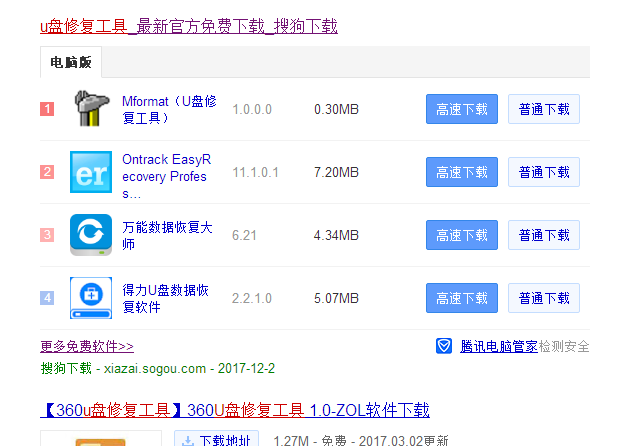
u盘系统软件图解1
如果U盘本身正常,则采用以下方法来解决。
打开“运行”对话框(或按Win+R)打开,然后输入命令“regedit”并按回车键。
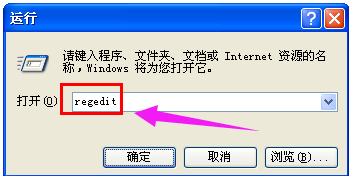
u盘系统软件图解2
接下来依次展开[HKEY_CURRENT_USER→software→Microsoft→Windows→CurrentVersion→Ploicies→Explorer]。找到“NoDrives”和“NoViewOndrive”两项即可。
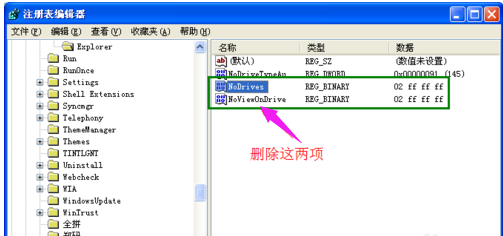
电脑系统软件图解3
最后重启一下电脑。
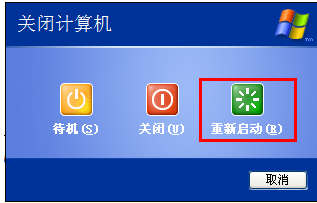
不显示u盘系统软件图解4
当然,系统由于组策略的限制也会导致U盘无法使用,对此我们可以使用“大势至USB管理”软件来修复。直接在百度中搜索即可获取下载地址。
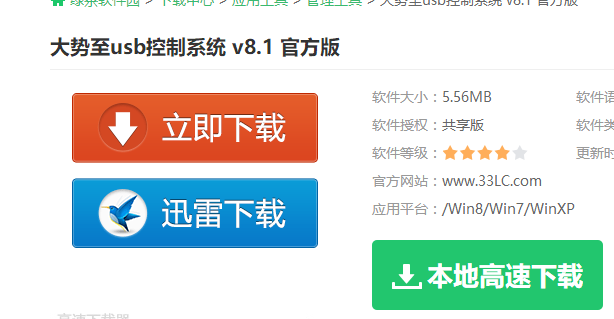
u盘系统软件图解5
运行该程序,勾选“恢复USB存储设备”项就可以正常使用U盘啦。
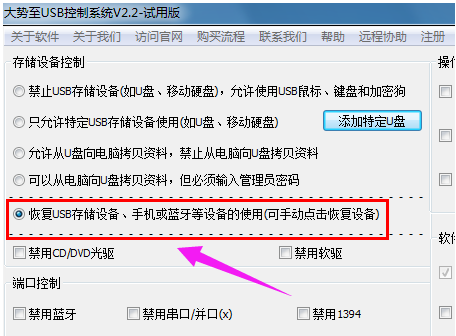
不显示u盘系统软件图解6
以上就是解决电脑不显示u盘的操作步骤了。
猜您喜欢
- 电脑重新装系统怎么装U盘启动项..2023-04-21
- u盘pe系统怎么写入U盘?小编告诉你u盘p..2017-11-16
- u盘装系统步骤教程2022-12-26
- u盾密码忘了怎么办,小编告诉你u盾密码..2018-07-24
- 如何制作u盘系统安装盘?2017-03-10
- 新萝卜家园u盘装win7专业版系统方法..2017-05-18
相关推荐
- 笔记本u盘重装系统教程,小编告诉你笔.. 2018-04-25
- 为你解答如何刷新显卡BIOS 2019-03-07
- 怎么用u盘重装系统windows7系统.. 2017-07-14
- u盘插电脑没反应,小编告诉你解决u盘插.. 2018-01-18
- U盘启动盘制作工具最新教程.. 2017-11-03
- U盘启动盘制作最新下载 2017-09-07





 魔法猪一健重装系统win10
魔法猪一健重装系统win10
 装机吧重装系统win10
装机吧重装系统win10
 系统之家一键重装
系统之家一键重装
 小白重装win10
小白重装win10
 KMPla<x>yer v3.5(KMPla<x>yer官方下载)
KMPla<x>yer v3.5(KMPla<x>yer官方下载) 极速浏览器 v12.0.1010.0官方版
极速浏览器 v12.0.1010.0官方版 雨林木风Ghost win8 64位专业版下载v201805
雨林木风Ghost win8 64位专业版下载v201805 雨林木风ghost win7 x64 旗舰版201612
雨林木风ghost win7 x64 旗舰版201612 趣游加速浏览器 v1.0
趣游加速浏览器 v1.0 系统之家Win8.1专业版系统下载 v1909
系统之家Win8.1专业版系统下载 v1909 521浏览器 v1
521浏览器 v1 雨林木风ghos
雨林木风ghos 招财狗浏览器
招财狗浏览器 最新U盘个性
最新U盘个性 雨林木风Win7
雨林木风Win7 Visual Studi
Visual Studi 系统之家win1
系统之家win1 Easy Office
Easy Office  雨路浏览器 v
雨路浏览器 v 雨林木风ghos
雨林木风ghos DiskGenius v
DiskGenius v Vivaldi浏览
Vivaldi浏览 粤公网安备 44130202001061号
粤公网安备 44130202001061号